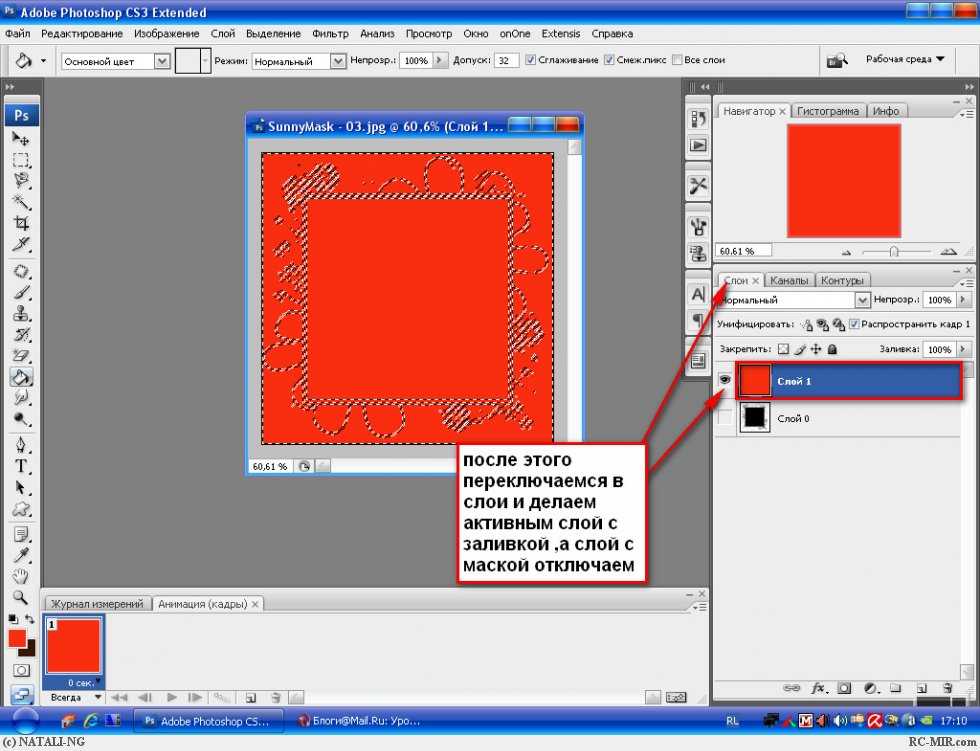Как сделать простую маску в Instagram. Пошаговая инструкция со скриншотами и материалами
Автор : Александра Наконечная, Instagram-профиль
● SMM-блогер, 550+ постов по продвижению по хэштегу #nadmorem_smm , регулярные бесплатные мастер-классы и интенсивы по продвижению
● Сооснователь онлайн-школы Инстаграм-специалистов instagram.com/we.smm.school
● Специалист по стратегии, контенту, рассылке и блогерам
● Создатель масок
Что понадобится во время урока?
● Материалы https://drive.google.com/open?id=1ItO9AN4S71eEeb1Sw27kWYL44-ovh5A8
● Приложение на телефон для тестирования маски https://apps.apple.com/ru/app/spark-ar-player/id1231451896
● Приложение на компьютер для создания масок https://sparkar.facebook.com/ar-studio/download
● Фотошоп любой версии (очень желательно). Если нет — в уроке есть материалы, чтобы создать первую маску без фотошопа.
● Мозг.
Сегодня мы создадим с тобой первую маску:)
Пожалуйста, скачай все программы и материалы перед началом урока, чтобы не отвлекаться.
План урока
- Подготовка текстуры для FaceMesh в Photoshop;
- Создание FaceMesh с ретушью;
- Создание FaceMesh с рисунком;
- Тестирование маски;
- Экспорт маски;
- Загрузка маски.
Этап 1 — Подготовка текстуры для FaceMesh в Photoshop.
Если у вас нет Фотошопа или вам хочется приступить сразу к маске — в наборе материалов есть готовая тестура.
1.1 Открываем фотошоп.
1.2 Открываем в нем два файла из дополнительных материалов FaceMeshTreckers.png и FaceFeminine.jpg.
1.3 Располагаем их в одном файле, в той последовательности, которая указана на фото ниже.
Этап 1.1 — Сетки в фотошопе1.4 Что это вообще такое? Любой рисунок в нашей маске — это текстура .
Паразайт — удобный сервис автопостинга, аналитики и работы с личными сообщениями в Инстаграме.
Переходите по ссылке, чтобы получить неделю бесплатного использования!
1.5 Добавим логотип Dnative.png к этим файлам и двигаем с помощью инструмента “Трансформирование” Cntrl+T . Когда работаете с надписями располагайте их немного под углом. Тогда она будет “ложиться” хорошо по щеке. Благодаря подложке из наших текстур FaceMesh отлично видно, где будет находиться логотип.
Этап 1.2 — Размещение рисунка1.6 Когда с расположением определились, сохраните готовый файл текстуры в разрешении png. Важно! Не забудьте скрыть слои с трекерами перед сохранением.
Этап 2 — Создание FaceMesh с ретушью.
2.1 Здесь мы начинаем свою работу в приложении Spark Ar. Открываем программу, нажимаем на “Create project” и начинаем творить.
Этап 2.1.1 — Рабочая зонаЭто твое рабочее пространство в приложении Spark Ar. Здесь есть несколько стандартных рабочих зон. В одной ты будешь работать с FaceTracker (грубо говоря, объект, который считывает мимику лица и его расположение), FaceMesh и т.д., а в другой — с материалами, текстурами, 3D объектами.
Этап 2.1.2 — Импорт внутренних объектов маски — трекеров, мешей, прямоугольников и т.д.Это зона, где создаются FaceMesh, FaceTrecker и т.д.
Иерархия создания масок такая:
- Создаешь FaceTrecker, который будет отслеживать движение лица и его мимку;
- Создаешь FaceMesh, который будет содержать в себе рисунок/ретушь;
- Создаешь материал для FaceMesh. Материал — это как будто бы покрытие;
- Создаешь текстуру для материала. Тот самый рисунок, который мы рисовали в ФОТОШОП.

Важно!
Чтобы создавать несколько разных рисунков или рисунок + ретушь — нужно создавать разные FaceMesh с разными материалами/текстурами.
А вот FaceTrecker используем всего 1, он не меняется.
Сейчас мы создадим первый FaceMesh, который будет сглаживать кожу.
2.2 И вот теперь будем собирать маску с “0”.
Этап 2.2 — Добавление трекерНажимаешь кнопочку “Insert” и добавляешь новый FaceTrecker.
Этап 2.3 — Добавление трекераЭтап 2.4 — Затем нажимаешь Insert и добавляешь уже FaceMesh.Получится вот такая иерархия. FaceMesh находится под FaceTrecker. Это значит, что наша маска будет повторять движение лица. Если вдруг она у тебя отдельно — просто перемести ее под трекер курсором. После добавления меша появляется странная сеточка на лице у человека. Самое время добавить к ней материал.
Этап 2.6 — Переименование объектаИ да, лучше сразу переименовывать все , с чем работаешь. Двойным нажатием на любой объект его можно переименовать.
Двойным нажатием на любой объект его можно переименовать.
Перемещаемся в правую сторону рабочего окна. Там у нас будут настройки меша. Нужно добавить материал. Для этого нажимаем на “+”, как показано на скриншоте.
Этап 2.8 — Материал появился в AssetsОтлично! Материал создан. Это меш под сглаживание лица, значит нужно переименовать материал и изменить его свойства на сглаживание.
Этап 2.9 — Тип материалаНажимаем на наш материал и опять возвращаемся в рабочую зону справа. Самая первая настройка “Shader Type”. Проще говоря, тип материала. В 99% случаев ты будешь использовать такие типы :
Standart — материал будет отражать свет, у него будет тень и свет, будет объем. Для рисунка не очень хороший вариант. Но шикарный вариант для 3D моделей.
Flat — материал не будет отражать свет. Для рисунков на лице — это твой вариант!
Retouching — сглаживание кожи и пространства.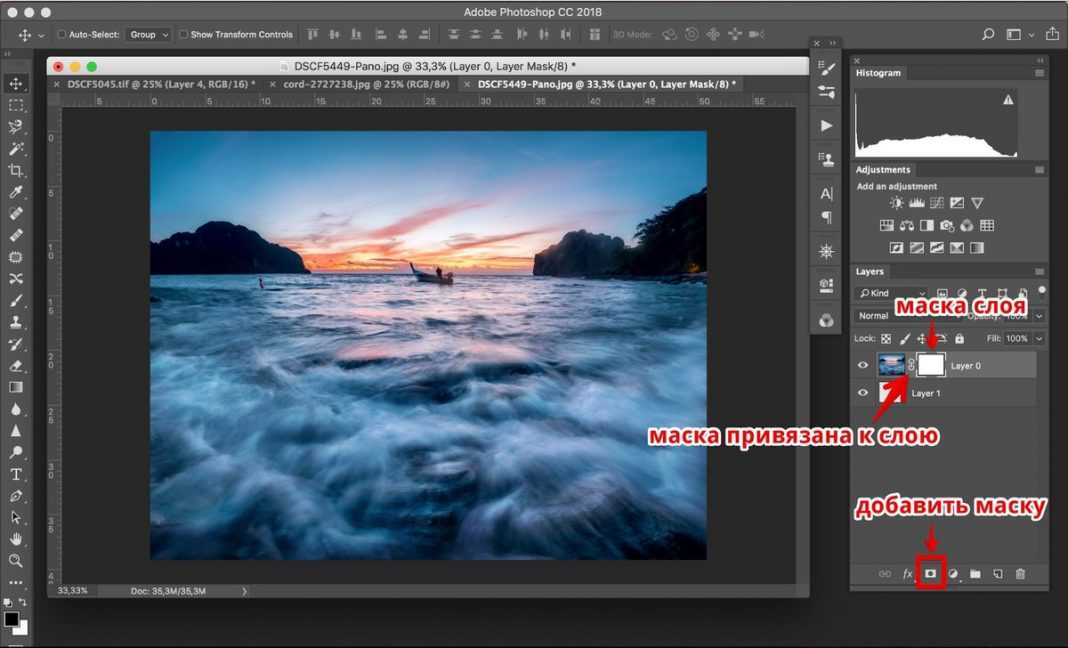 Выбираем его.
Выбираем его.
Если ты все правильно сделал, то изменится значок самого материала в Assets, а так же появится возможность регулировать интенсивность сглаживания. Я рекомендую не больше 35% иначе сильно “мылит”. И еще, убирай галочку с FullScreen иначе будет сглаживаться и окружающее пространство, как будто камера грязная)
Поздравляю, мы с тобой сделали первый меш с ретушью. Этот меш будет использоваться тобой практически во всех будущих масках.
Этап 3 — Создание FaceMesh с рисунком.
Этап 3.1 — Создание нового мешаСоздаем новенький FaceMesh и сразу переименовываем его. Появится сеточа, ничего страшного) Создаем к ней материал с типом Flat.
Этап 3.2 — Создание нового материалаЗдесь выбираем создать новый материал.
Этап 3.3 — Создание текстуры для материала.Поздравляю, мы добрались до текстур). Чтобы на лице появился рисунок нужно к материалу добавить текстуру. Жмем на “Choose file” и выбираем текстурку с нашим рисунком на компьютере.
Жмем на “Choose file” и выбираем текстурку с нашим рисунком на компьютере.
Она отобразится у тебя в Assets в кладке с текстурами.
ВАЖНО! Бывает, что текстура выглядит мутно и ее будто размазывает по лицу :
Этап 3.5 — Размытая текстураЭто проблема в сжатии текстуры. Нужно изменить ее настройки и проблема быстро уйдет.
Этап 3.6 — Настройки текстурыВыбираем текстуру. Переходим в рабочую зону справа. Немного пролистываем настройки вниз. Находим сжатие “Compressing”. И выбираем Smart. Все сразу же приходит в норму.
Этап 3.7 — Прозрачность материалаИногда рисунок на лице может казаться слишком четким и ярким. Поэтому можно немного отрегулировать прозрачность в меньшую сторону. Для этого нажимаем на материал с рисунком, листаем настройки справа вниз и находим прозрачность. Это НЕ обязательно, просто как элемент “улучшайзинга”.
ВСЕ!
Этап 3.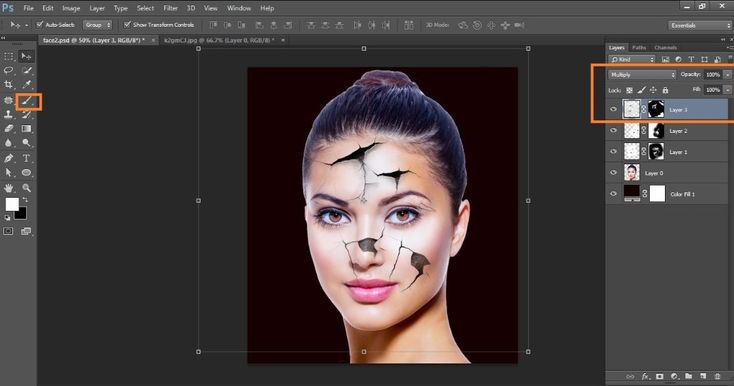
Ну вот и все, маска готова. Сделать маску с рисунком и ретушью — “изи катка”. После пары попыток на сборку маски у тебя будет уходить минут 10-15 максимум.
Этап 4 — Тестирование маски.
Важно протестить внешний вид маски на телефоне перед экспортом. Инструкция :
- Подсоединяешь к компьютеру через USB-кабель телефон;
- Открываешь на телефоне приложение Player;
- Нажимаешь на кнопочку Mirror в приложение Spark Ar на компьютере;
- Ждем пару минут передачи данных на телефон;
- Тестируешь.
У меня эта кнопочка в верхнем правом углу. Разные версии Spark Ar — разное расположение. Ориентируйся по внешнему виду.
Старайся максимально крутить головой, улыбаться и т.д. чтобы увидеть все косяки. Маска может хорошо выглядеть анфас, но в профиль …
К слову, у меня Mac Air 2017, который начал конкретно подвисать на Spark Ar. Особенно на масках с летающими частицами.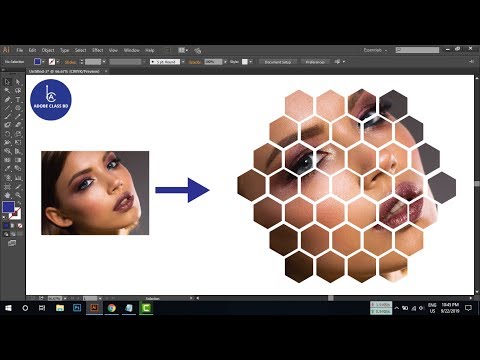
Я просто останавливаю анимацию лица в приложении на компьютере, вношу все изменения в маску, отправляю ее на телефон и отслеживаю внешний вид с изменениями уже на iPhone. У кого не супер-мощное устройство берите этот вариант себе на заметку.
Этап 4.2 — Остановка анимацииИ да, ПОСТОЯННО СОХРАНЯЙ ПРОЕКТ. Вылетает зараза!
Этап 5 — Экспорт маски.
Этап 5.1 — Экспорт маскиТут еще проще, чем с тестированием маски. Нажимаешь кнопочку экспорта и все. Именно этот файл потом загружается на Spark Ar Hub. Не файл проекта, а именно файл экспорта!
Перед экспортом поудаляй все ненужные текстуры, меши и т.д. Они добавляют веса файлу.
Этап 6 — Загрузка маски.
Где загрузить маску?
Вот здесь https://www.facebook.com/sparkarhub/
Просто следуй инструкции и не спеши.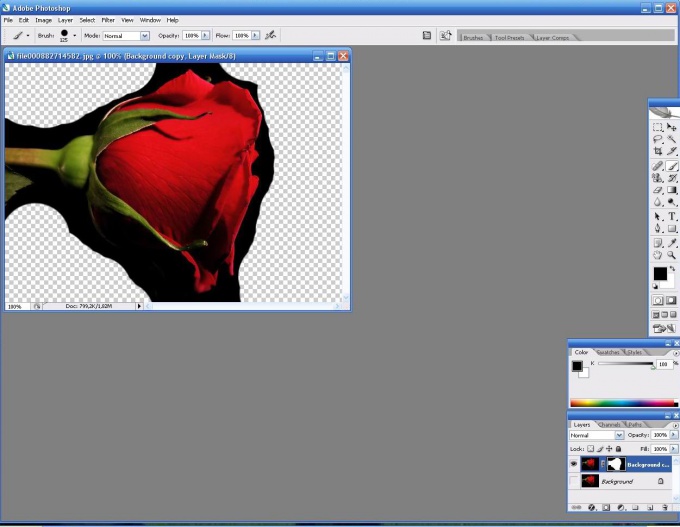 Ничего сложного в этом нет, главное не паниковать и выбирать правильный аккаунт для загрузки.
Ничего сложного в этом нет, главное не паниковать и выбирать правильный аккаунт для загрузки.
Что нужно для загрузки маски?
Файл экспорта и отрисованная иконка. Файл-исходник иконк у тебя есть в материалах Instagram-Template, правила по рисунку иконки тут https://sparkar.facebook.com/ar-studio/learn/documentation/design/effect-icons/ .
Посмотреть готовую маску из статьи можете тут.
Лучший блог про Instagram в социальных сетях.
Подписался на свежие статьи?
Лучший еженедельный подкаст про Digital, SMM и мир рекламы — Полусладкий подкаст.
Уже слушал последний выпуск?
Слушать в iTunes
Слушать в Google Подкастах
Слушать на SoundCloud
Слушать в Яндекс.Музыке
Видео-версия на Youtube
Adobe Photoshop: маски из трихроматических каналов
Смотреть
Что делать cначала, коррекцию или маску? — 19:37
Код ошибки:
Попробуйте обновить страницу и запустить видео снова.
Если ошибка повторяется, обратитесь в тех.поддержку.
Для продолжения просмотра трансляции нужно войти или зарегистрироваться
Добавить в список желаемых
Это одна из самый важных тем, связанных с практической обработкой. Как собрать маску, используя информацию, которая уже есть в изображении? Как выбрать последовательность операций? Что делать вначале: маску или коррекцию? В чем плюсы и минусы каждого варианта? Мы подробно поговорим о формировании полезных привычек, которые всегда будут приводить к хорошему результату и помогут сэкономить время. Как? Экономить, не рисуя маску с нуля вручную, а найдя заготовку для нее в каналах. Экономить при ручной доработке, за счет правильного подбора инструментов и их настроек, что позволяет делать менее точные и более размашистые мазки. Экономить, сложив маску из нескольких заготовок, используя все имеющиеся между объектами контрасты, а не усиливая их за счет ручного рисования.
Начать изучение темы масок из каналов мы рекомендуем с класса Трихроматические каналы изображения.
—
Посмотрев этот класс, вы:
Научитесь находить заготовку для маски в каналах.
Научитесь собирать маску из нескольких заготовок.
Научитесь использовать инструменты Photoshop для доработки маски.
—
Этот класс является частью серии классов по Photoshop:
Следующий класс: Adobe Photoshop: маски на основе модели HSB
Предыдущий класс: Adobe Photoshop: цветовая модель Lab. Практика применения
—
Этот класс можно получить дешевле, если купить в наборе:
Продвинутый набор классов по Adobe Photoshop
Все классы по Adobe Photoshop
Все классы Андрея Журавлева
Видео (3 часа 19 минут)
1
Что делать cначала, коррекцию или маску?
19:37
HD SD
2
Поиск заготовки для маски в каналах
17:09
3
Первая доработка маски кривыми
10:46
4
Скрытая маска функции «Наложение, если» (Blend if)
20:05
5
Сравнение маски слоя и «Наложение, если» (Blend if)
19:59
6
Доработка маски ручными инструментами
33:36
7
Выборочная коррекция при ручной доработке
19:29
8
Создание маски из двух заготовок
17:45
9
Выбор режима наложения при смешивании заготовок
29:15
10
Сравнение масок из каналов RGB и LAb
11:54
Материалы класса
PSD JPG PDF File Sources.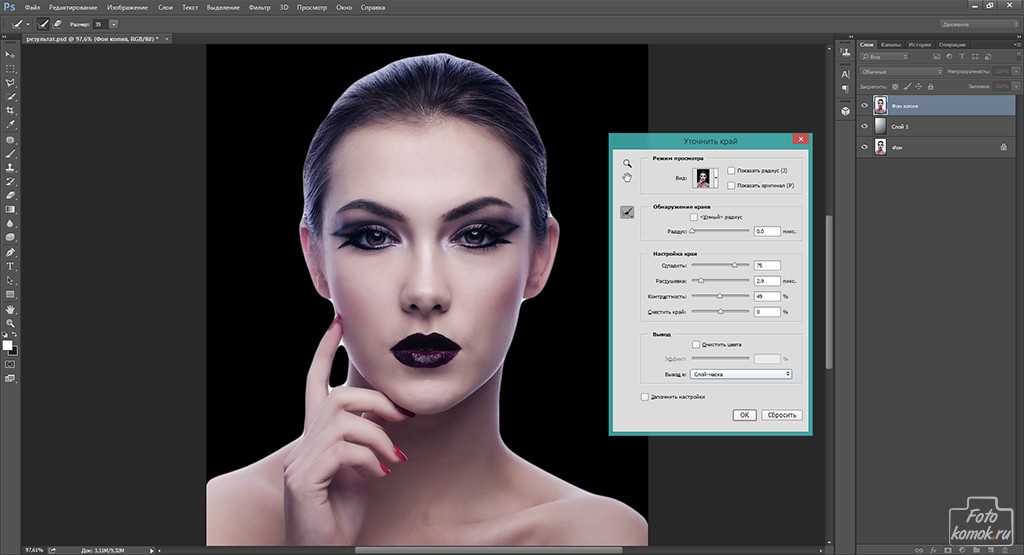 zip
zip
41 Mb
По вашей ссылке друзья получат скидку, а вы будете получать 15% от стоимости их покупок на свой бонусный счет.
Стоимость со скидкой сейчас: 2000 ₽
Ваш доход с одной покупки друга: 300 ₽
Ссылка
успешно сохранена в буфер обмена
После успешного прохождения тестирования
тут будет ваш сертификат!
Андрей Журавлев
Андрей Журавлев – цветокорректор, специалист по допечатной подготовке, авторитетный эксперт по Adobe Photoshop и самый именитый онлайн-преподаватель в... Читать далее...
Как сделать обтравочную маску в Photoshop двумя простыми способами
Содержание
- Что такое обтравочная маска?
- Как сделать обтравочную маску в Photoshop? – Объяснение от А до Я
- Как сделать обтравочную маску для текста в Photoshop?
- 5 основных советов о том, как сделать обтравочную маску в Photoshop
- Маска слоя и обтравочная маска: основные отличия
- Заключительные слова
- Часто задаваемые вопросы
Обтравочная маска — это важная функция Photoshop для управления частичной видимостью слоя.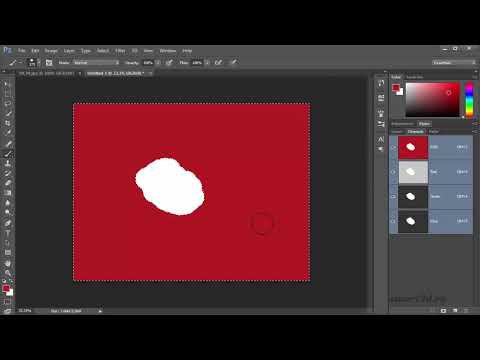 Через некоторое время вы сможете делать это со своими изображениями.
Через некоторое время вы сможете делать это со своими изображениями.
Если вы хотите вставить свое изображение в рамку или хотите представить свое изображение в определенных формах, обтравочная маска будет лучшим вариантом.
Изображение можно представить в виде прямоугольника, круга, эллипса и т. д. В этой статье мы покажем вам, как сделать обтравочную маску в Photoshop.
Также вы узнаете, как сделать обтравочную маску для текста в Photoshop. Вам просто нужно выполнить простые шаги, описанные ниже.
Что такое обтравочная маска?
Проще говоря, обтравочная маска — это метод управления видимостью слоя в соответствии с пикселями слоя под ним. Вы можете подумать, что же такое clipping path?
Вы можете запутаться в обтравочных масках, когда применяете их в первый раз. Я обещаю, что вы преодолеете путаницу после прочтения обучающих разделов.
В обтравочной маске два слоя выполняют две разные роли. Верхний слой показывает объект, а нижний слой управляет прозрачностью. Когда вы сделаете верхний слой прозрачным, он скроет содержимое обрезанного слоя.
Когда вы сделаете верхний слой прозрачным, он скроет содержимое обрезанного слоя.
Теперь пришло время сделать это практически. Позвольте мне показать вам, как вы можете легко создать обтравочную маску в Photoshop.
Как сделать обтравочную маску в Photoshop? – Объяснение от А до Я
Вы можете следовать этому руководству, используя Photoshop CC, Photoshop CS5, Photoshop CS 6 и любую последнюю версию, такую как Photoshop 2020 и Photoshop 2021.
Шаг 1. Настройте изображение
Прежде всего, Вы должны начать с открытия изображения в Photoshop. Вы можете напрямую перетащить свое изображение в Photoshop или выбрать изображение из опции «Открыть» в «Файле». Я выбрал это изображение, чтобы сделать обтравочную маску в Photoshop.
Когда вы откроете свое изображение, вы получите изображение в заблокированном слое. Щелкните значок замка на слое, чтобы разблокировать его. Разблокировка слоя включает прозрачность для этого слоя.
Шаг 2: Выберите цветовой диапазон
Теперь мы удалим белый фон и сделаем его прозрачным.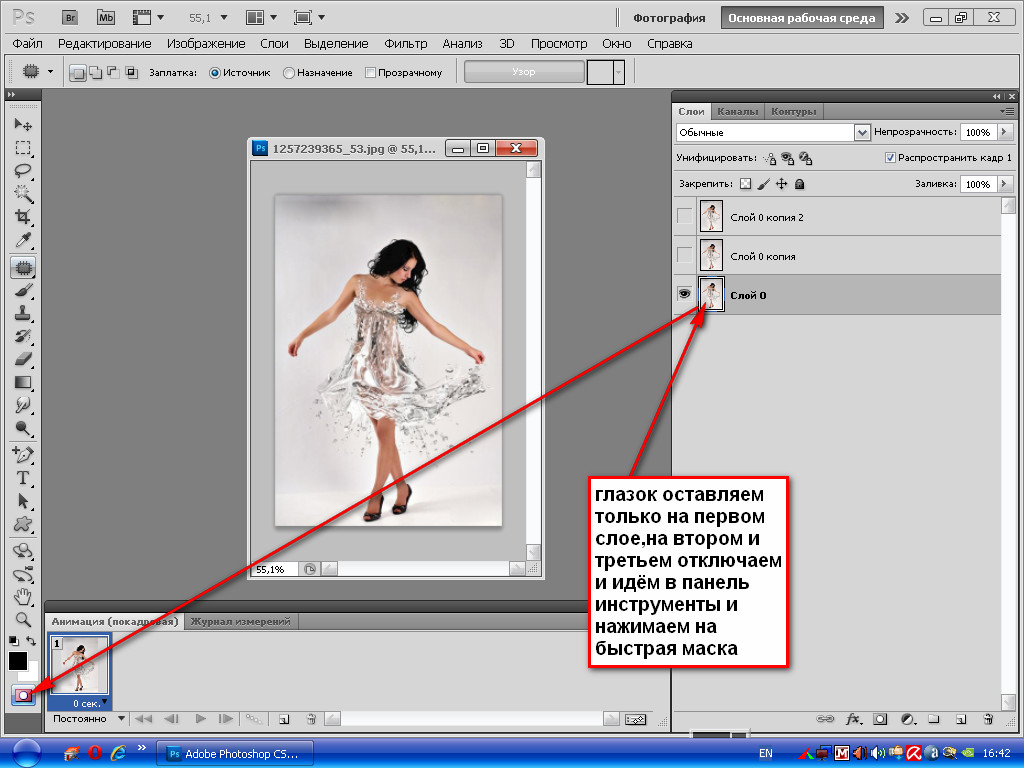 Подбор цветовой гаммы лучше применить к этому изображению.
Подбор цветовой гаммы лучше применить к этому изображению.
Учитывая форму и сложность вашего объекта, вы можете использовать любой удобный инструмент выделения Photoshop. Вот вариант цветовой гаммы.
Используя этот инструмент, мы можем сделать выделение на основе определенных цветов. После выбора параметра цветового диапазона щелкните несколько значков выбора в середине, чтобы уменьшить размытость. Затем щелкните фон, чтобы сделать его белым, а объект оставить черным.
На данный момент объект в некоторых частях еще белый. Нажмите «Enter», чтобы применить выбор. Теперь нам нужно заполнить эту часть черным цветом.
Шаг 3. Добавьте маску слоя
После применения параметра цветового диапазона мы должны добавить маску слоя, чтобы изменить выделение в режиме маскирования изображения. Все, что вам нужно сделать, это щелкнуть значок маски слоя в нижней части панели слоев. После этого вы удерживаете клавишу «CTRL» и кликаете по иконке маски из слоя.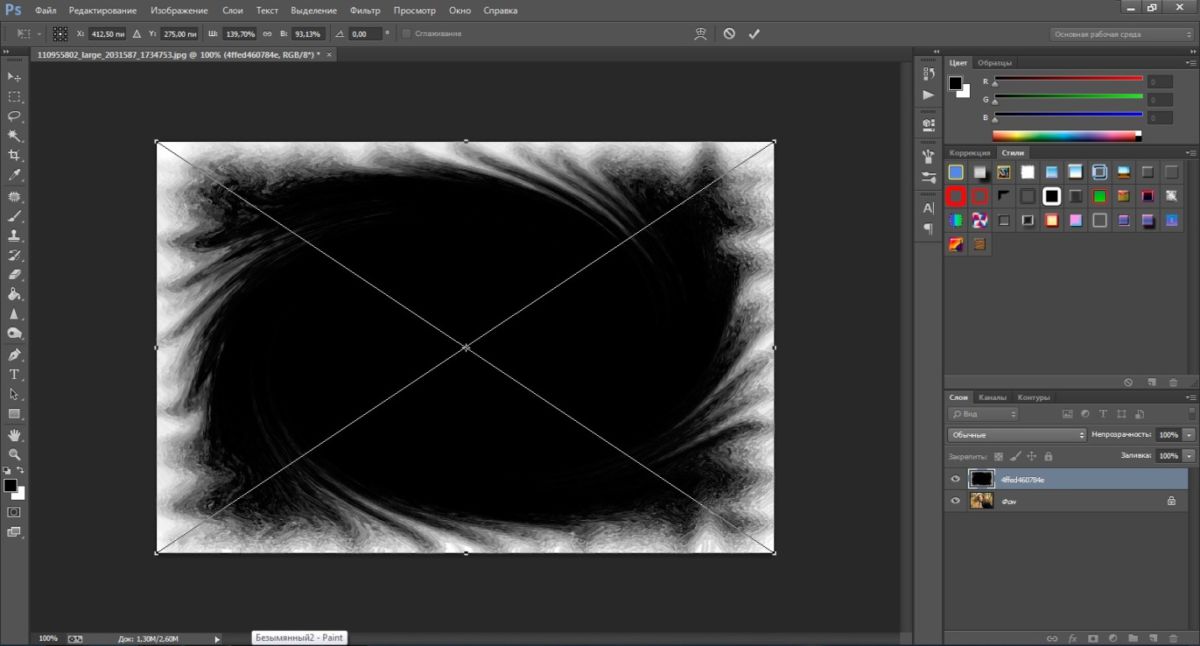
Затем выберите инструмент «Кисть» на левой панели и закрасьте объект черным цветом. Убедитесь, что весь объект покрыт черным цветом, а фон будет белым. Рядом с этим дважды щелкните слой и выберите «инвертировать» в свойствах.
Сделает фон прозрачным. Теперь изображение готово к применению эффекта обтравочной маски Photoshop.
Шаг 04: Выберите инструмент «Эллипс»
На этом этапе у вас есть изображение с прозрачным фоном. Вот изображение после удаления фона.
Теперь вам нужно выбрать инструмент «Эллипс» и нарисовать круг на объекте. Нажмите и удерживайте клавишу Shift, перетаскивая мышь по объекту, чтобы нарисовать круг.
После рисования круга вы должны поместить слой с эллипсом ниже основного слоя. Я поместил круг в это положение.
Затем нажмите «CTRL + J», чтобы скопировать основной слой. Скройте скопированный слой и оставьте оставшиеся два слоя видимыми.
Шаг 5. Создание обтравочной маски
Наконец, мы собираемся создать обтравочную маску в Photoshop.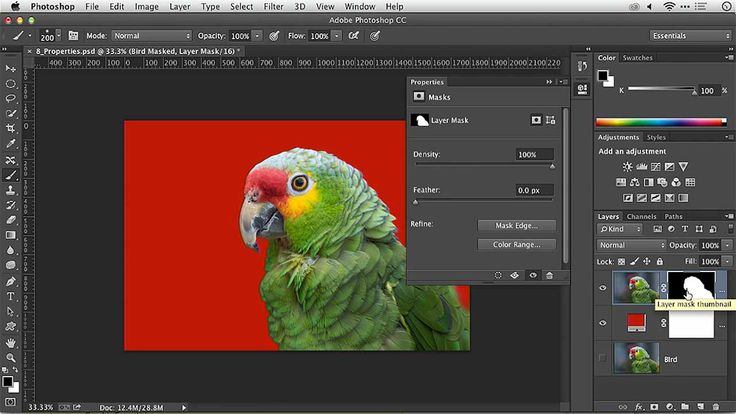 На этом этапе вы должны один раз щелкнуть по основному слою. Затем перейдите к опции слоя сверху и выберите «Создать обтравочную маску» из опций.
На этом этапе вы должны один раз щелкнуть по основному слою. Затем перейдите к опции слоя сверху и выберите «Создать обтравочную маску» из опций.
Он скроет все, что находится за пределами круга, как вы можете видеть на картинке ниже. Вы должны включить верхний слой и выбрать инструмент «Кисть» на панели редактирования.
Затем нажмите на значок маски, и вы должны стереть нижнюю часть круга. Прокрасьте нижнюю часть кистью, и она будет удалена. Это должно выглядеть так, как будто объект выходит из круга.
Теперь мы изменим круг, чтобы он выглядел красивее.
Шаг 6: Изменение цвета фона круга
Дважды щелкните слой с эллипсом, и вы увидите вариант изменения цвета круга. Вы должны щелкнуть по нему, и появится окно выбора цвета. Из этой коробки вы можете выбрать любой понравившийся вам цвет.
После установки цвета мы добавим границу к кругу, чтобы сделать внешний вид более привлекательным. Перейдите наверх и установите обводку на 100px. Вверху вы увидите возможность изменить цвет границы.
Наконец, мы получили это изображение после применения обтравочной маски в Photoshop.
Перейдите к опции «Файл», чтобы сохранить изображение. Хотите, чтобы фон был прозрачным? Затем вы должны сохранить его в формате «PNG».
Теперь вы знаете, как сделать обтравочную маску в Photoshop. Пришло время применить технику к тексту. В этом методе вы можете вставить любое изображение в текст.
Как сделать обтравочную маску для текста в Photoshop?
Шаг 1. Создание пустого холста
Прежде всего, откройте Photoshop и перейдите к опции файла сверху. Затем нажмите «Создать» и создайте новый документ.
Оставьте цвет фона «Белым», чтобы ваш текст был хорошо виден.
Шаг 2: Введите любой текст
На втором этапе вы должны ввести текст для применения обтравочной маски. Нажмите на значок текста с левой стороны, чтобы включить режим ввода.
Нажмите на значок текста с левой стороны, чтобы включить режим ввода.
Установите размер текста около 275pt, большие тексты выглядят красивее после вставки в них картинки. Вы также можете изменить цвет текста сверху.
Шаг 3: Откройте изображение для вставки в текст
Теперь перейдите к опции «Файл» сверху и выберите «Открыть». После этого откройте предпочитаемое изображение и разблокируйте слой этого изображения.
Затем вам нужно нажать на значок стрелки сверху и перетащить это фото в текст. Вам нужно поместить этот слой поверх двух других слоев. Здесь вы можете это увидеть.
Теперь мы применим к тексту обтравочную маску.
Шаг 4. Создание обтравочной маски
Затем нам нужно щелкнуть правой кнопкой мыши изображение, которое мы хотим вставить в текст. Там вы увидите множество вариантов. Нажмите «Создать обтравочную маску».
После этого вы увидите эти изменения в своем тексте. Изображение будет вставлено в ваш текст, как показано ниже.
Теперь изображение готово для сохранения. Следуя этому простому трюку, вы можете вставить любое изображение внутрь любого текста. Такие типы текста выглядят более заметными и привлекательными. Используя этот текстовый эффект в Photoshop, вы можете привлечь больше зрителей к своему тексту или изображению.
5 важных советов о том, как сделать обтравочную маску в Photoshop
Вот 5 важных советов, которые помогут сделать обтравочную маску более точной. Кроме того, это облегчит вам процесс.
1. Свободное перемещение объекта в обтравочной маске Photoshop
Иногда при создании обтравочной маски в Photoshop может возникнуть необходимость переместить что-либо. В этом случае вы можете использовать инструмент перемещения.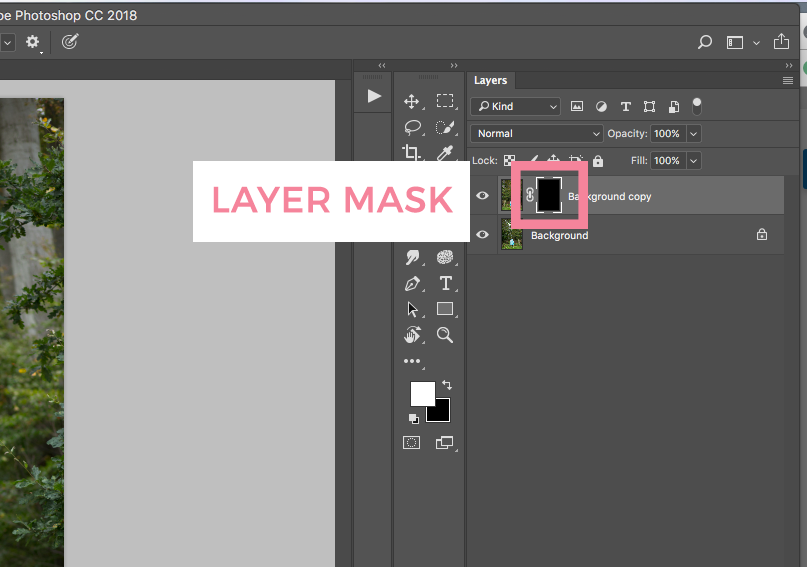 Вы увидите значок стрелки прямо в верхней части панели инструментов редактирования. Вы также можете использовать ярлык «V», чтобы выбрать инструмент.
Вы увидите значок стрелки прямо в верхней части панели инструментов редактирования. Вы также можете использовать ярлык «V», чтобы выбрать инструмент.
2. Изменение размера изображения без потери формы
Вы можете изменить размер изображения без потери его первоначальной формы, используя параметр свободного преобразования. Найти его можно в меню «Редактировать». Кроме того, вы можете использовать сочетание клавиш «CTRL + T», чтобы включить эту классную функцию. Помните, что вы должны удерживать клавишу «SHIFT» при изменении размера изображения.
3. Снимите обтравочную маску
Этот совет поможет вам удалить обтравочную маску в Photoshop. Перейдите к опции слоя сверху, и вы найдете «Отпустить обтравочную маску». Чтобы удалить обтравочную маску со слоя, вам просто нужно нажать на эту опцию.
4. Добавить однотонный фон
При работе с прозрачным фоном можно добавить однотонный фон, чтобы изменить цвет фона одним щелчком мыши. Нажмите на опцию «Создать новый слой-заливку или корректирующий слой» снизу и выберите «Сплошной цвет». Затем появится окно выбора цвета для установки цвета фона.
Затем появится окно выбора цвета для установки цвета фона.
5. Добавить маску к слою
Делая выделение, попробуйте выбрать в режиме маскирования изображения. Для этого нажмите «Добавить маску» в нижней части панели слоев. Это сделает вашу работу по редактированию неразрушающей. В результате вы получаете более точный контроль над слоем и его элементом.
Маска слоя и обтравочная маска: ключевые отличия
Некоторые люди путаются, думая, что маски слоя и обтравочные маски имеют схожие функции. Но у этих двух совершенно разные черты. Когда вы работаете с маской слоя, вы можете контролировать видимость этого слоя в зависимости от черно-белых меток. Области, отмеченные белым, остаются видимыми, а области, отмеченные черным, становятся невидимыми.
С другой стороны, обтравочные маски управляют видимостью между парой слоев. Чтобы быть более конкретным, нижний слой определяет видимость вышележащего слоя на основе пикселей. Надеюсь, вы больше не будете с этим путаться.
Final Words
На этом этапе вы узнали, как сделать обтравочную маску в Photoshop. Кроме того, мы поделились простым процессом создания обтравочной маски для текста в Photoshop. Вышеупомянутые 5 советов сделают процесс создания обтравочной маски еще проще.
В общем, у вас есть полное руководство по обтравочным маскам Photoshop. Теперь вы можете наилучшим образом использовать его, чтобы представить свои изображения в лучшем виде. Если у вас есть еще вопросы, не стесняйтесь спрашивать.
Настройте фото продукта по своему усмотрению
Мы доступны 24/7
Часто задаваемые вопросы
Что такое сочетание клавиш для применения обтравочной маски в Photoshop?
Для пользователей Windows «CTRL + ALT + G» — это сочетание клавиш для применения обтравочной маски. Пользователи Mac должны нажать «Command + Option + G», чтобы сделать обтравочную маску.
Почему параметр «Обтравочная маска» не применим в моем Photoshop?
Возможно, вы работаете с одним слоем.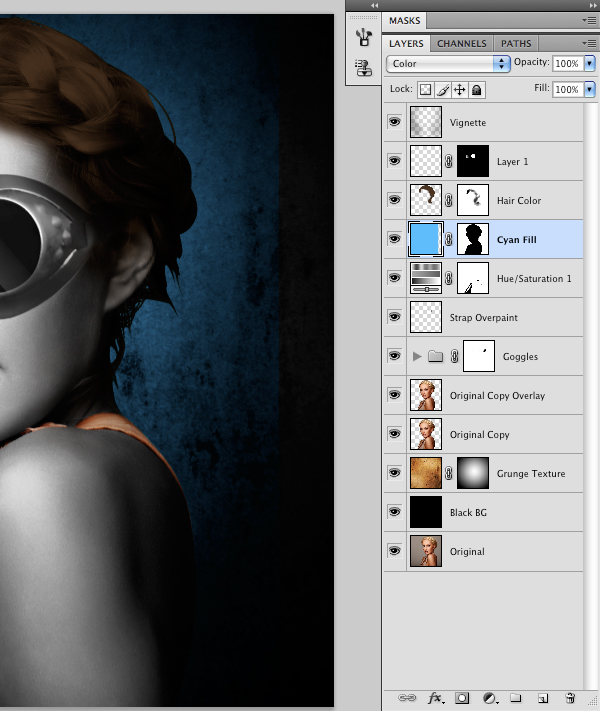 Чтобы применить обтравочную маску, у вас должно быть как минимум два слоя. Вы можете продублировать свой слой или добавить пустой слой, чтобы попробовать.
Чтобы применить обтравочную маску, у вас должно быть как минимум два слоя. Вы можете продублировать свой слой или добавить пустой слой, чтобы попробовать.
Могу ли я добавить несколько обтравочных масок к изображению?
Да, в Photoshop есть возможность добавить к изображению несколько обтравочных масок. Для этого вам не нужно удалять обтравочную маску со слоя.
Какая польза от обтравочной маски в Photoshop?
Обтравочная маска используется для маскирования двух слоев без их слияния. Нижний слой управляет видимостью вышележащего слоя.
Создание обтравочной маски с текстом в Photoshop — SitePoint
Эта статья была написана в 2009 году и до сих пор остается одной из самых популярных. Если вы хотите узнать больше о Photoshop, эта недавняя статья о начале работы с Photoshop может вас заинтересовать.
Обтравочная маска создается в Photoshop, когда вы используете содержимое одного слоя для маскирования слоев над ним. Вы в основном обрезаете иллюстрацию, чтобы она соответствовала форме объекта на слое.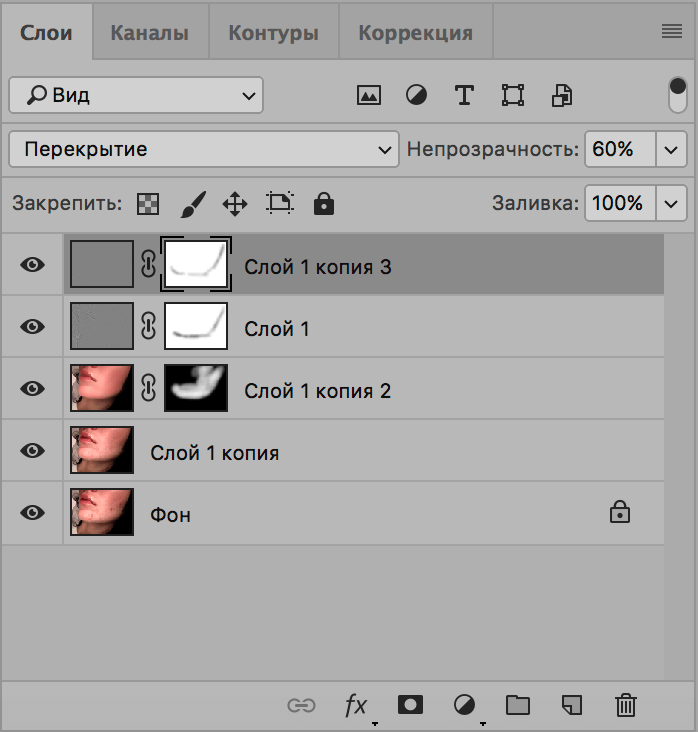 В этом уроке мы собираемся использовать некоторый текст в качестве обтравочной маски, и изображение из другого слоя будет появляться сквозь эти буквы. Это популярный эффект как в Интернете, так и в графическом дизайне.
В этом уроке мы собираемся использовать некоторый текст в качестве обтравочной маски, и изображение из другого слоя будет появляться сквозь эти буквы. Это популярный эффект как в Интернете, так и в графическом дизайне.
1. В Photoshop откройте изображение, которое вы хотите использовать. Я использую снежную сцену. (Обратите внимание, что скриншоты здесь взяты из Photoshop CS2, но вы можете сделать это с версиями Photoshop 7 (возможно, более ранними) и выше.)
2. Выберите инструмент «Горизонтальный текст» и выберите нужные свойства шрифта на панели параметров инструмента. Ниже вы можете увидеть варианты, которые я выбрал.
Семейство шрифтов — киска, размер 250 (вам нужно будет ввести это в поле «Размер» и нажать «Ввод» (Windows) или «Return» (Mac)), выравнивание текста по центру и сглаживание установлено на «Сильное».
3. Щелкните окно документа и введите слово Snowfall.
Используйте инструмент «Перемещение», чтобы расположить слово по центру изображения.
4. Щелкните фоновый слой в палитре слоев, чтобы выбрать его, а затем нажмите кнопку «Создать новый слой».
В палитре слоев появится новый пустой слой.
5. Используя инструмент Paint Bucket, залейте новый слой белым цветом.
Теперь вам нужно изменить порядок расположения слоев, чтобы создать обтравочную маску. На данный момент фоновый слой заблокирован.
6. Дважды щелкните в любом месте фонового слоя, чтобы открыть диалоговое окно «Новый слой». Переименуйте слой в Trees и нажмите OK.
7. Нажмите на слой «Деревья» в палитре слоев и перетащите его в верхнюю часть слоев, чтобы «Деревья» скрывали слова «Снегопад».
8. Щелкните меню палитры слоев (маленький треугольник в правом верхнем углу) и выберите «Создать обтравочную маску».
Обтравочная маска сработает, и вы увидите, что буквы, образующие слово Snowfall, заполнены изображением заснеженных деревьев.
Самое приятное здесь то, что вы можете перемещать текст, а изображение, проходящее через него, меняется.